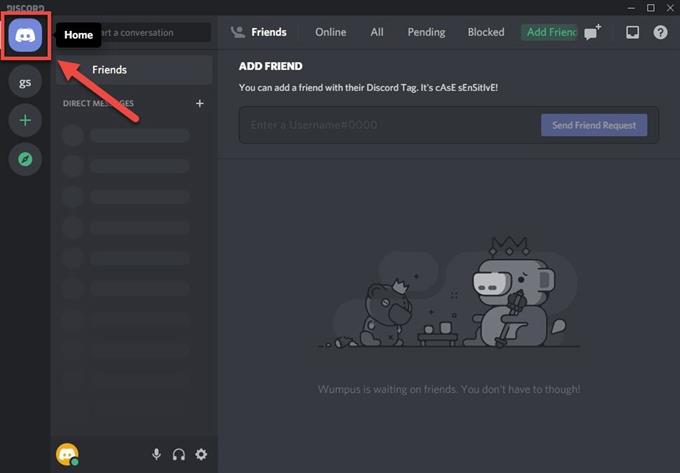Discord er et populært VoIP-program, som du kan downloade gratis på din Windows-pc. Det betragtes som et ideelt valg for spillere, fordi det giver dem mulighed for at kommunikere og interagere med venner og andre holdkammerater og derved skabe en livlig og interaktiv spiloplevelse. Med Discord kan du sende tekstbeskeder og tale stemmechats til dine venner og andre holdkammerater.
For at få mest muligt ud af de gratis stemme- og tekstchatfunktioner, som applikationen tilbyder, skal du tilføje en ven til din Discord-app, og det er ret nemt at tilføje folk på Discord. Der er forskellige måder at tilføje venner på, såsom at tilføje ved at søge i deres Discord-tag, der er den mest nemme måde, eller ved deres profil eller via din fælles server og sende en anmodning om en ven.
I denne seneste video-del af vores tutorial-serie vil vi tackle måderne på Sådan tilføjes en ven på Discord.
Sådan søger du nogen på Discord for at tilføje venner
For at søge efter nogen eller en bestemt person for at tilføje venner, skal du have deres unikke Discord-tag som # 0000. Desværre er den eneste måde at søge efter folk på Discord på ved hjælp af deres Discord-tag. Tagget beskriver også brugerens identitet med det firecifrede tagnummer sammen med brugernavnet. Dybest set er bruger-ID sammensat af følgende: Brugernavn, # symbol og firecifret tag. For at kunne tilføje dem til din venneliste i appen har du brug for disse detaljer for at du kan begynde at tilføje dem som venner.
Sådan finder du venner på Discord uden tag
Som nævnt skal du have brugerens diskordtag-nummer for at kunne føje dem til din vens liste. Der er dog tilfælde, hvor du kun kender deres brugernavn, men ikke deres diskordtag. Den nemmeste måde at få disse oplysninger på er ved blot at spørge vedkommendes tag. Uden tagget har du desværre ikke tilladelse til at søge i en person, så du vil ikke være i stand til at modtage en venneanmodning.
Selv om her er en anden måde, hvordan man søger på en profil for at kunne tilføje folk på Discord uden at kende tagget: Hvis du på et eller andet tidspunkt var i stand til at støde på de mennesker, prøver du at tilføje en ven i enhver tekst eller stemmechat, kan du blot vælge på deres profilbillede. Når du gør det, vil du være i stand til at finde vennedetaljer sammen med deres uoverensstemmelse.
Sådan tilføjes venner på diskord
Herinde vil vi tale om de tre forskellige måder, hvordan du med succes kan tilføje nogen til din Discord-app.
Nødvendig tid: 2 minutter
Herinde vil vi tale om de tre forskellige måder, hvordan du med succes kan tilføje nogen til din Discord-app.
Første metode: via brugersøgning
- Åbn Discord App.
Det er normalt placeret på din Windows Desktop- eller proceslinjemenu.

- Log ind på din Discord-konto.
Log ind på din Discord-konto, hvis du ikke allerede er logget ind ved hjælp af dine korrekte loginoplysninger

- Tryk på din startskærm.
På Discord-vinduesskærmen skal du trykke på din startskærm. Det ser stort set ud som Discord Logo-ikonet længst til venstre på skærmen.

- Vælg under fanen Tilføj ven.
Klik derefter på fanen Tilføj ven placeret øverst til højre i højre rude.

- Indtast brugernavn og unikt tag-nummer.
Indtast brugernavn og unikt tagnummer på dine venner. Det er store og små bogstaver, og sørg derfor for, at stavning, store bogstaver og tal skal være korrekte. Der skal ikke være mellemrum mellem brugernavn og tag, når du skriver.

- Vælg knappen Send venneanmodning.
En venneanmodning er sendt. Vent til brugeren bekræfter din anmodning.

Anden metode: via profil
Med denne metode er det ikke muligt at tilføje en ven via profil, hvis personen ikke er en del af din Discord-server eller omvendt, hvor du ikke er en del af deres Discord-server. Dette betyder, at I begge skal være i en fælles Discord-server for at kunne tilføje hinanden.
- Åbn Discord. Det er normalt placeret på din Windows Desktop- eller proceslinjemenu.
- Log ind på din Discord-konto, hvis du ikke allerede er logget ind ved hjælp af dine korrekte loginoplysninger
- Tryk på din server på Discord-dashboardskærmen. Det ser stort set ud som et ikon under Discord-hjemmet placeret i øverste venstre hjørne af skærmen.
- I chatliste-menuen yderst til højre på skærmen skal du højreklikke på det profilikon, som du vil tilføje ven.
- En sort dialogboks vises, du vil kunne se resuméet af brugerens profil. Klik på knappen Send venneanmodning.
Tredje metode: via knappen Tilføj ven
Hvis du har været i en stemme- eller tekstchat med en bruger, kan du føje dem til din vens liste i din Discord-app. Følg disse trin for at gøre disse:
- Åbn Discord. Det er normalt placeret på dit Windows-skrivebord.
- Log ind på din Discord-konto, hvis du ikke allerede er logget ind ved hjælp af dine korrekte loginoplysninger
- Tryk på din server på Discord-dashboardskærmen. Det ser stort set ud som et ikon under Discord-hjemmet placeret i øverste venstre hjørne af skærmen.
- I chatliste-menuen yderst til højre på skærmen skal du højreklikke på det profilikon, du vil tilføje.
- Klik på knappen Tilføj ven i rullemenuen. En venneanmodning vil allerede blive sendt til den bruger.
Efter at have fulgt de nævnte metoder, har du tilføjet venner til din Discord App.